iOS13がリリースされました。
僕のiPhone 7 PlusもiOS13へアップデートしたところ快適に動作しています。
新機能もあるのでiOS13へアップデートしたい方も多いと思いますが、何も考えずにiOS13へアップデートしないでください。アップデートに失敗して写真などのデータが消えてしまう不具合が出る可能性もあります。
この記事では、iOS13へアップデートする前、不具合を起こさないために、必ずやるべきことをお伝えします。
iOSのバックアップを作成する
iOS13へアップデートする前に、必ずiOSのバックアップを作成します。
もし不具合が発生しても、バックアップがあれば元に戻すことが可能です。
ちなみにiOSのバックアップには、iCloudバックアップとiTunesバックアップがありますが、どちらの方法でも構いません。お使いの環境で使い勝手のいい方を選んでください。

iCloudバックアップ
PCをお持ちでない方は、iCloudバックアップを作成してください。Wi-Fi環境さえさればバックアップが作成できます。
- 設定→ユーザー名をタップ→iCloud→iCloudバックアップ→今すぐバックアップを作成
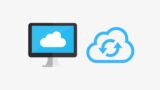
iCloudの容量が足りないときは?
iCloudバックアップはiCloudストレージを消費します。iCloudストレージを課金しないで使っていると5GBしか使えません。iPhone内に写真や動画がたくさんあるとiCloudストレージの容量が不足してしまい、iCloudバックアップを作成できないのでご注意ください。
iCloudの容量が足りないときは、以前のエントリーに対処方法を書いたのでご覧ください。

iTunesバックアップ
PCを持ちの方は、iTunesバックアップがオススメです。
iTunesバックアップは、PCのストレージにバックアップを保存するので、iPhone内の写真や動画の容量を気にする必要はありません。
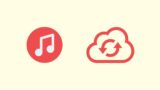
macOS Catalinaを搭載したMacでは、iTunesが廃止されたので、FinderでiPhoneのバックアップを作成します。

写真と動画は、別にバックアップを作成する
写真と動画は、iOSのバックアップとは別にバックアップを作成します。
iOSのバックアップからの復元に失敗しても、写真などのデータを別にバックアップしておけば安心です。
次の3つの方法があります。
iCloud写真でバックアップ
iCloud写真で写真を管理しているのであれば、写真と動画はiCloud写真にバックアップされます。自動でバックアップされているので、特に何かをする必要はありません。
無料で使えるiCloudストレージはわずか5GBなので、iCloud写真でバックアップを取るには、ストレージに課金しなければ使えないのでご注意ください。
PCへバックアップ
PCとiPhoneをLightningケーブルで接続すれば、無料で写真をバックアップできます。
Googleフォトでバックアップ
PCをお持ちでない方は、Googleフォトの「高画質」モードを使えば、無料でクラウドに写真と動画を容量無制限にバックアップできます。若干圧縮されますが、A4サイズに印刷しても分からないレベルなので、そこまで気にならないと思います。
写真が圧縮されるのは困るという方は、「元の画像」モードであれば、写真も動画も圧縮されません。ただしGoogleドライブのストレージを消費しますので、ストレージを購入する必要が出てきます。
データの引き継ぎに注意するアプリ
クラウドでデータを保存するアプリなら何の問題も発生しませんが、端末側でデータを保存するアプリの場合、データの引き継ぎに注意してください。
例えば、LINEやGoogle Authenticatorは、「iCloudバックアップ」や「iTunesバックアップ」から復元するだけでは、データの引き継ぎはできません。
トークのバックアップをする
LINEはトークが端末に保存されますので、過去のトークを残したいのであれば、バックアップを取ってください。
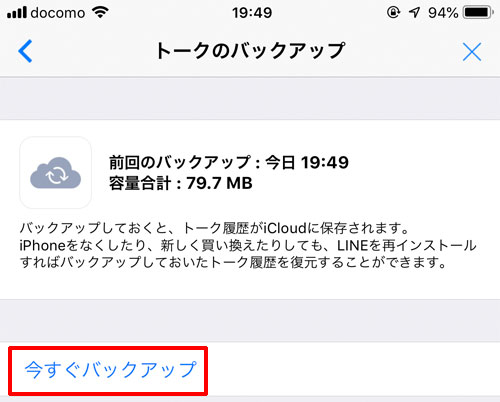
- 設定→トーク→トークのバックアップ→今すぐバックアップ
Google Authenticatorの2段階認証をオフにしてSMS認証へ
Google Authenticatorの2段階認証をオフにしてSMS認証へ変更してください。以下、理由です。
- iOS13へアップデートした場合、Google Authenticatorアプリの認証コードは問題なく引き継げるケースが大半ですが、アップデートに不具合が生じてデータの引き継ぎができない場合、2段階認証を利用しているサービスにログインできなくなる
- iOS13のクリーンインストールを行う場合、Google Authenticatorアプリの認証コードを復元できるのは、同じ端末に対してのみ。別のiPhoneに復元すると認証コードは全部消えます。
ちなみに、別のスマホにGoogle Authenticatorの認証コードを登録しているのであれば、Google Authenticatorの2段階認証をオフにしてSMS認証へ変更する必要はありません。
iOS13へアップデートするには2種類の方法があるけど、どっちがいいの?
iOS13へアップデートするには、2種類の方法があります。
- iTunesでアップデート
- OTA (Over The Air) でアップデート
どちらの方法でも構いません。以前は、OTA (Over The Air) でアップデートするとiPhoneが文鎮化する不具合をよく聞きましたが、今はそのような不具合はありません。ただし、iOS13のアップデートファイルは約2GBあるので、iPhoneの容量が不足しているとOTAでアップデートすることはできませんのでご注意ください。
ちなみに僕は、OTA (Over The Air) でiOS13へアップデートしましたが、データが消えるなどの不具合はありませんでした。
以下の手順でiOS13へアップデートします。
iTunesでアップデートする方法
iTunesでアップデートするには、PCが必要です。
次の手順で行ってください。
- iPhoneとPCをLightningケーブルで接続して、iTunesを起動
- 「ダウンロードしてアップデート」をクリックして、iOS13へアップデート
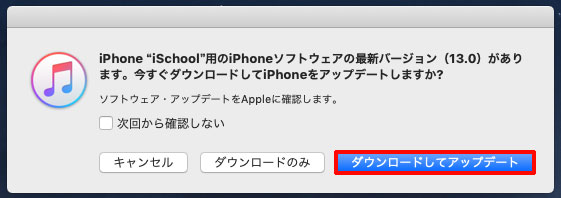
OTA (Over The Air) でアップデートする方法
Wi-Fi環境があればiPhone本体だけで、OTA経由でアップデートが可能です。PCをお持ちでない方は、OTA (Over The Air) でアップデートしてください。
- 設定→一般→ソフトウェア・アップデート
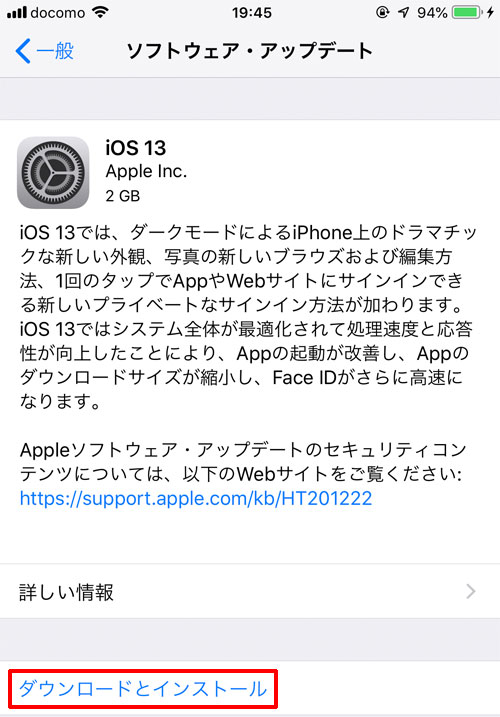
「ダウンロードとインストール」をタップしてiOS13へアップデートしてください。
iOS13へアップデートできる端末は?
iOS13へアップデートできる端末の一覧です。
機種 プロセッサ メモリ 発売日 iPhone XS A12 4GB 2018年9月 iPhone XS Max A12 4GB 2018年9月 iPhone XR A12 3GB 2018年10月 iPhone X A11 3GB 2017年9月 iPhone 8 A11 2GB 2017年9月 iPhone 8 Plus A11 3GB 2017年9月 iPhone 7 A10 2GB 2016年9月 iPhone 7 Plus A10 3GB 2016年9月 iPhone 6s A9 2GB 2015年9月 iPhone 6s Plus A9 2GB 2015年9月 iPhone SE A9 2GB 2016年3月 iPod touch (7th generation) A10 2GB 2019年5月
さいごに
以上、iOS13へアップデートする前、不具合を起こさないために、必ずやるべきことをお伝えしました。
iOS13へアップデートしたら不具合が発生する可能性も考えられますので、OSやデータのバックアップはきちんと行い、準備をしてからアップデートすることを強くオススメします。
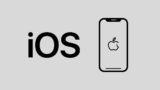


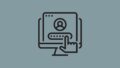









ナレッジ